Det finns många sätt att öppna program i Windows 10 - använd Start-menyn / skärmen, peka genvägar till aktivitetsfältet eller använd Cortana.
Men om handsfree inte är din sak kan du också använda tangentbordsgenvägar. Så här skapar du kortkommandon för program och appar i Windows 10 (det här fungerar också i äldre versioner av Windows).
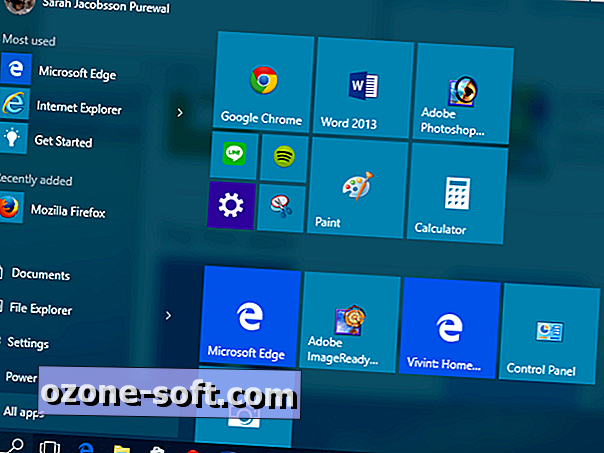
1. Öppna Start-menyn / skärmen och klicka på Alla appar .
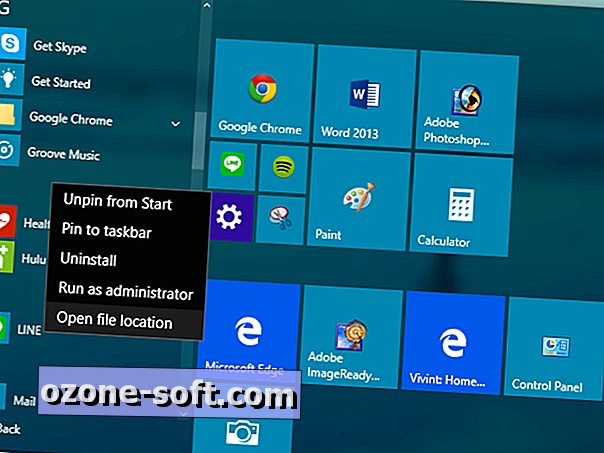
2. Hitta den app som du vill skapa en genväg för genväg och högerklicka på den. En rullgardinsmeny visas. Om du ser alternativet Öppna filplats, klicka på det och hoppa över nästa steg. Om du inte ser alternativet Öppna filplats, tittar du på antingen en inbyggd Windows 10-app eller en app från Windows Store - fortsätt till steg 3.
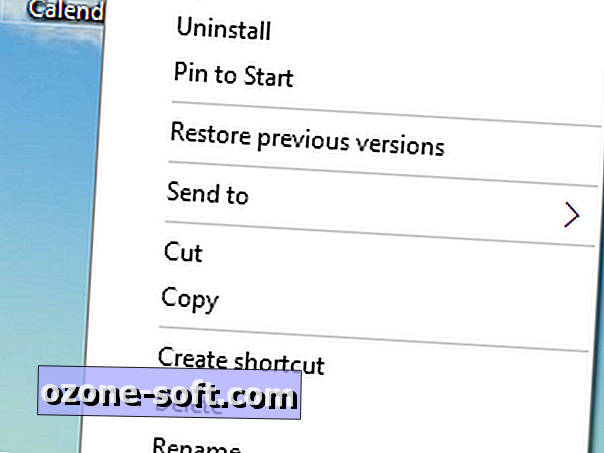
3. Om appen du vill skapa en tangentbordsgenväg till är en inbyggd Windows 10-app klickar du på den och drar den från Start-menyn till skrivbordet för att skapa en skrivbordsgenväg. Högerklicka på skrivbordsgenväggen och klicka på Egenskaper .
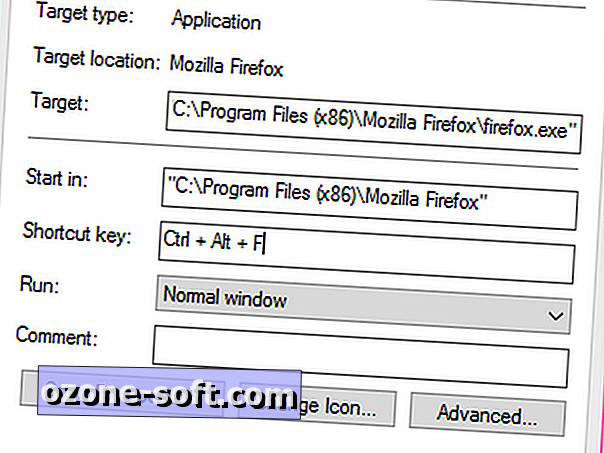
4. Ett fönstret Egenskaper öppnas. Under fliken Genväg ska du se en rad som säger genvägsnyckel . Klicka på textrutan bredvid den här raden och tryck sedan på önskad genvägsknapp på tangentbordet. Den nya genvägen kommer att visas som Ctrl + Alt + [Key] . Klicka på Apply (ett "Access Denied" -fönstret kan dyka upp - klicka på Fortsätt för att ge administratörsbehörigheter och slutföra operationen).
5. Använd din nya snabbtangent för att öppna programmet eller appen.













Lämna Din Kommentar